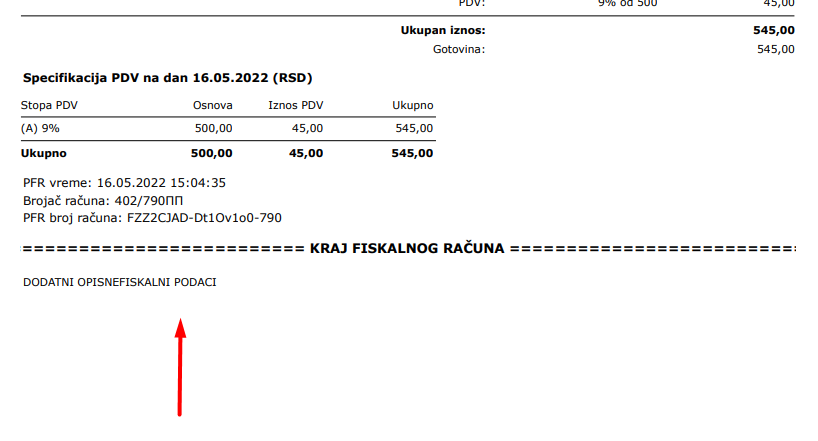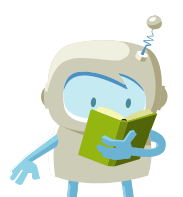Fiskalna blagajna
Iz menija Šifarnici izaberemo Fiskalne blagajne:
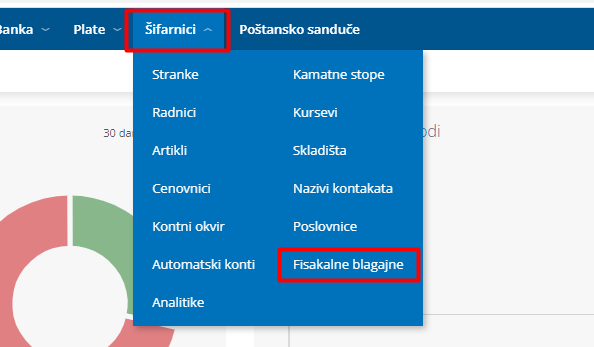
Kliknemo na Nov, unosimo Naziv i Oznaku poslovnog prostora, Oznaku uređaja i označimo opciju plaćanja vezano za tipove plaćanja koje koristimo prilikom izdavanja računa:
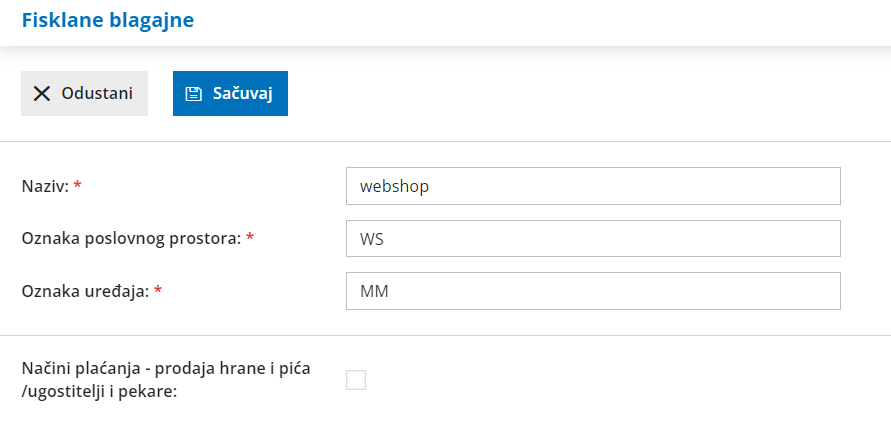
Opciju <Način plaćanja - prodaja hrane i pića/ugostitelji pekare > je potrebno označiti ukoliko se preko ESIR-a evidentira promet usluge predaje hrane i pića za konzumaciju na licu mesta u smislu propisa kojim se uređuje porez na dodatu vrednost i promet hrane i pića koji se vrši u objektu pekare, bez obzira na to da li se preko tog elektronskog fiskalnog uređaja evidentira i drugi promet na malo.
Kada je označena ova opcija načina plaćanja na izdatom računu se nude za izbor isključivo sledeće opcije:
1 ) "gotovina" - ako se plaćanje vrši gotovim novcem (novčanicama i kovanim novcem), instant transferom odobrenja na prodajnom mestu, platnom karticom i čekom;
2 ) "prenos na račun" - ako se plaćanje vrši nalogom za uplatu ili nalogom za prenos;
3 ) "vaučer" - ako se plaćanje vrši vaučerom, novčanim bonovima, internim karticama ili sličnim sredstvom plaćanja;
4 ) "drugo bezgotovinsko plaćanje" - ako se plaćanje vrši bezgotovinski drugim sredstvom plaćanja koje se smatra dozvoljenim u Republici Srbiji, u skladu sa zakonom.
Kada ova opcija nije označena , na izdatom računu se nude za izbor načini plaćanja propisani članom 6 stav 1 „Prvilniku o vrstama fiskalnih računa, tipovima transakcija, načinima plaćanja, pozivanju na broj drugog dokumenta i pojedinostima ostalih elemenata fiskalnog računa“(Gotovina, Instant plaćanje, platna kartica, ček, prenos na račun, vaučer i drugo bezgotovinsko plaćanje).
ESIR radi isključivo na jedan od ova dva načina vezano za tipove plaćanja.
Nakon unosa ovih podataka, potrebno je uvesti sertifikat u obliku fajla (otpakujete zipovan fajl i uvezete fajl sa oznakom .chain.p12), uneti lozinku i PAK , dobijen od strane Poreske uprave, pa potom kliknuti na Uvezi:
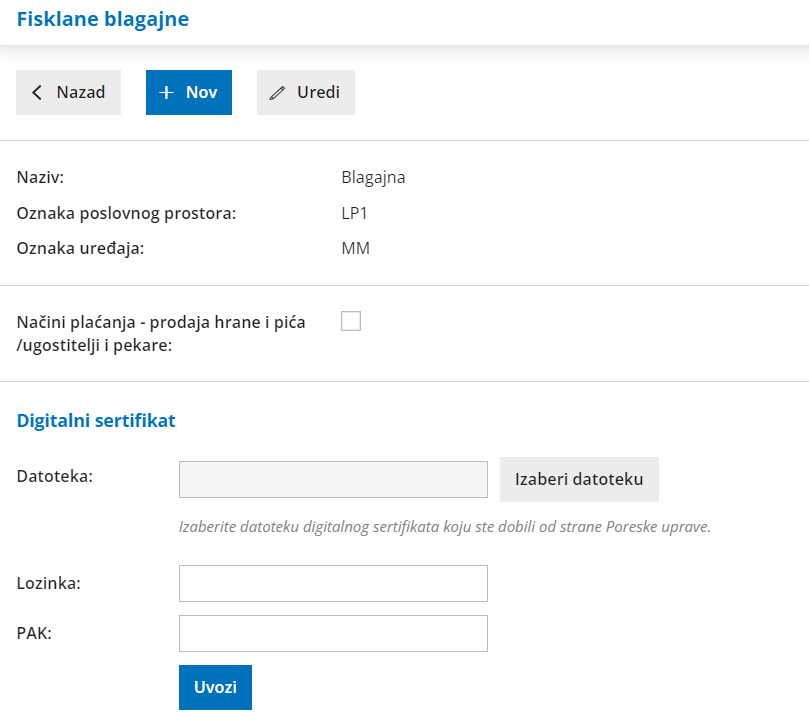
Nakon unosa sertifikata potrebno je Potvrditi fiskalnu blagajnu:

Ukoliko se iz Šifarnici > Fiskalne blagajne klikne na X odnosno brisanje sertifikata program izbaci upozorenje:
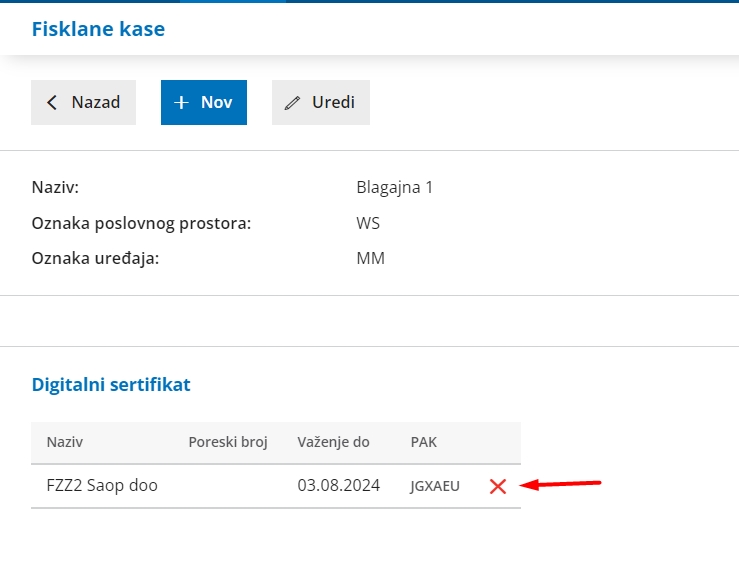
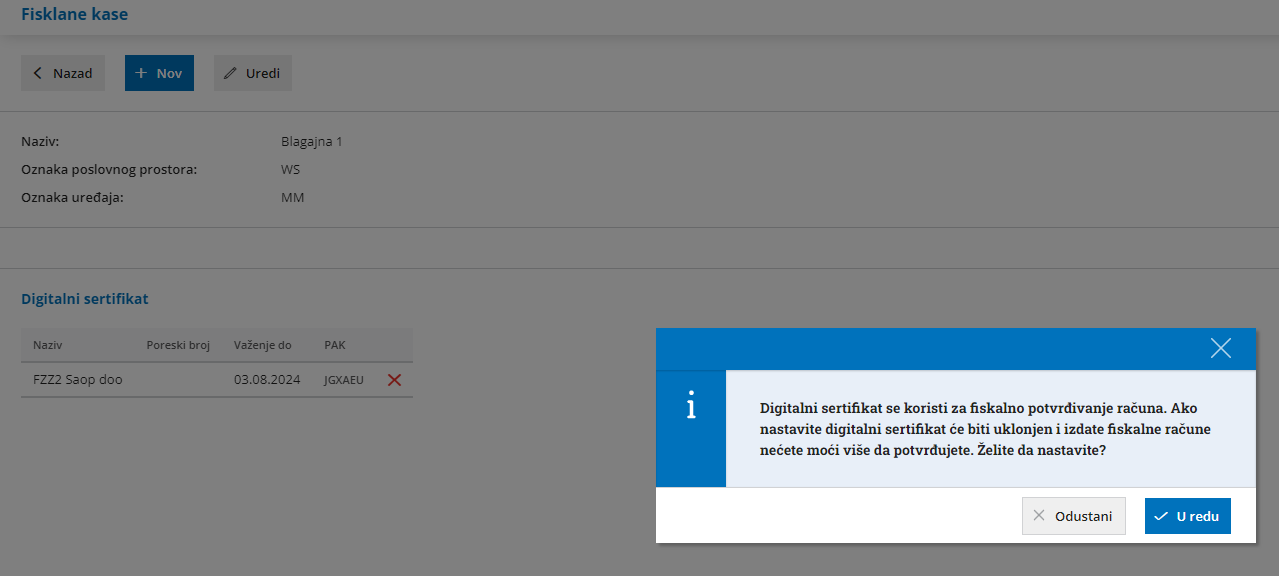
Klikom na U redu, briše se digitalni sertifikat.
Izdavanje fiskalnih računa više nije moguće. Ukoliko se unese izdat račun sa numeracijom koja je vezana sa fiskalnom blagajnom a da na njoj ne postoji digitalni sertifikat, program će izbaciti sledeću poruku:
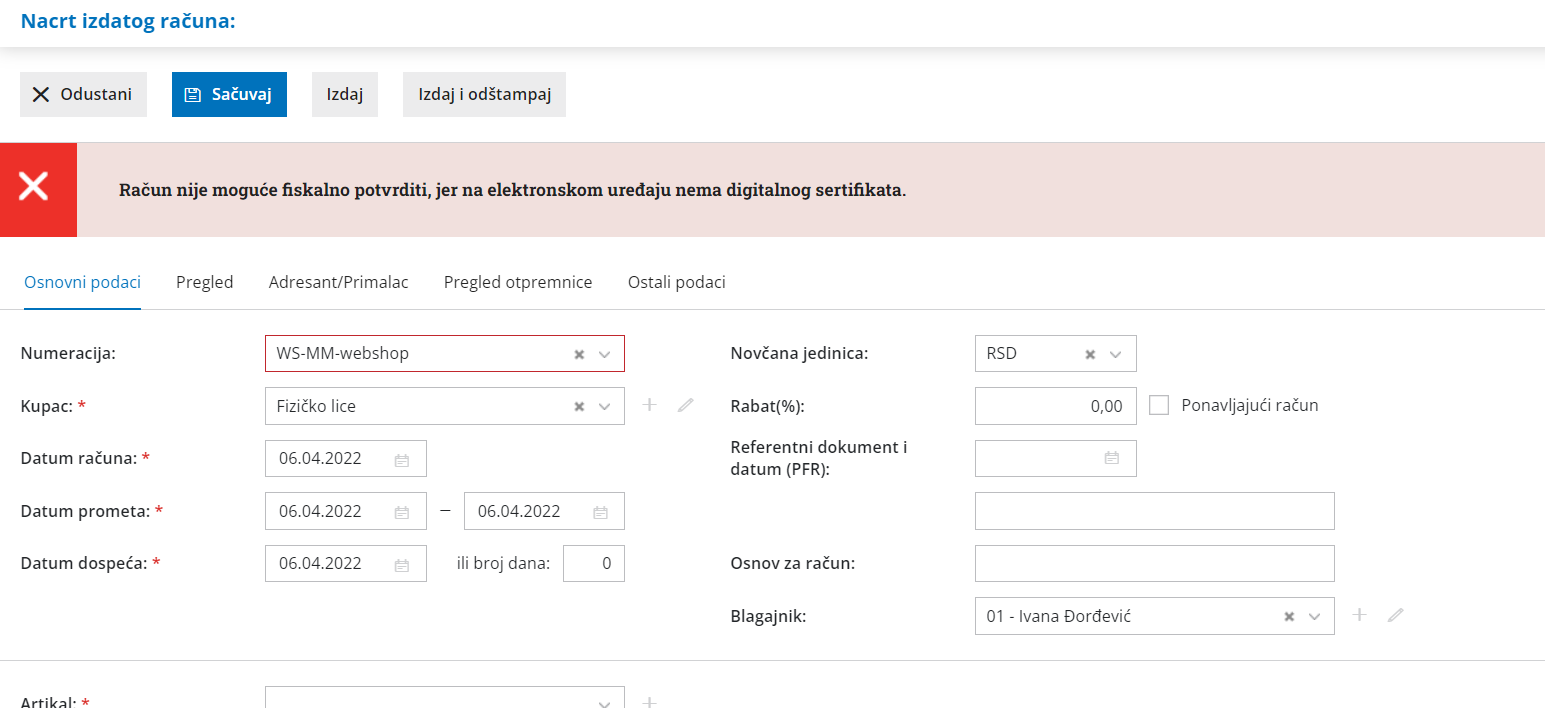
Numeracija dokumenata
Automatski, potvrđivanjem nove fiskalne blagajne, formira posebnu numeraciju za tu blagajnu.
Kroz Podešavanje organizacije > Dokumenta > Numeracija dokumenta dobijamo pregled:
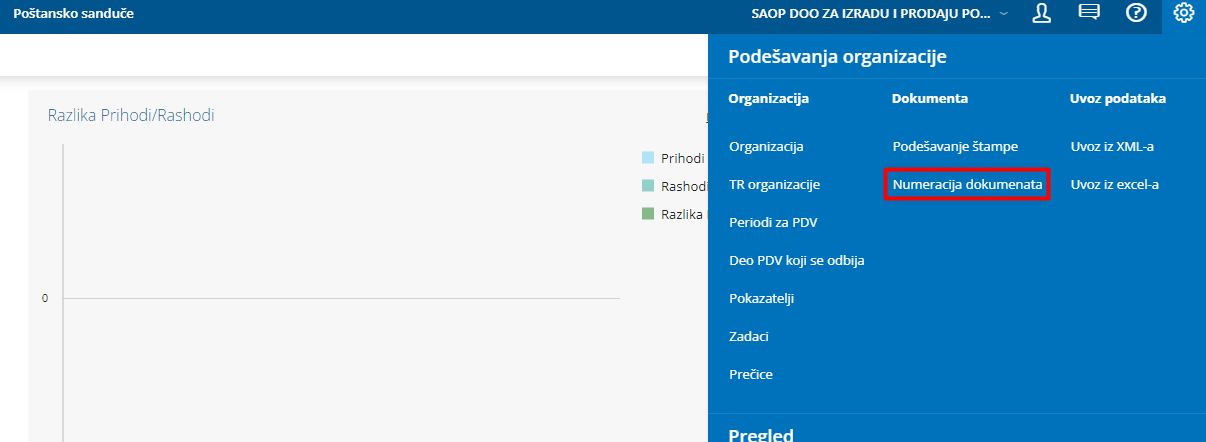
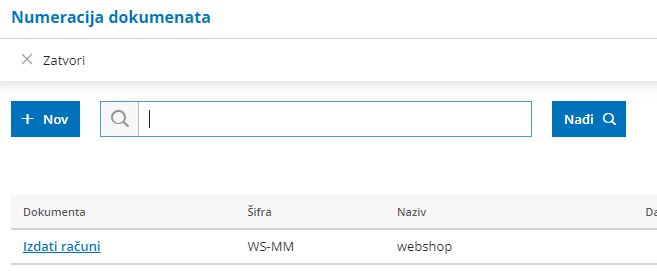
Ovako otvorena numeracija se ne može brisati jer je povezana sa fiskalnom blagajnom.
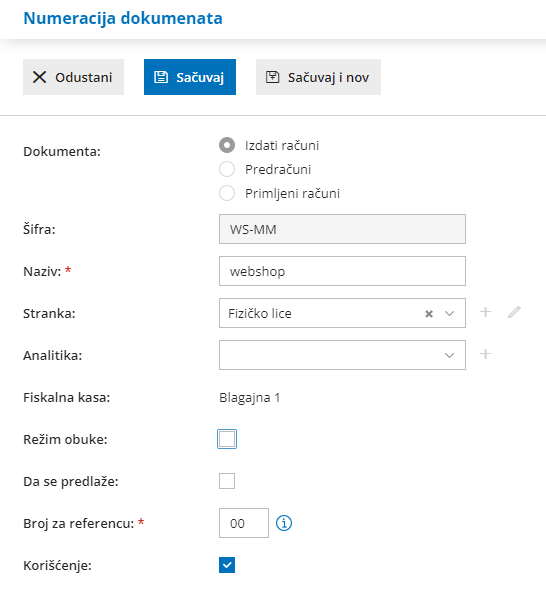
Dokumenta: numeracija je uvek vezana za Izdat račun i ovo ne može da se uređuje
Šifra: formira se na osnovu podataka koji su uneti prilikom otvaranja fiskalne blagajne (oznaka poslovnog prostora i oznaka uređaja). Ne može se menjati
Naziv: naziv za numeraciju
Stranka: unosi se fiktivna stranka iz šifarnika stranaka, koja se koristi za promet sa fizičkim licima. Kada se na Izdatom računu unese ova stranka, ne štampaju se na računu podaci o stranci.
Analitika: opciono, služi kao podatak za knjiženje i pregled u knjigovodstvu
Fiskalna blagajna: prepiše se naziv iz šifarnika blagajne, ovaj podatak se ne može menjati
Režim obuke : stavljanjem kvačice na ovu opciju dobijamo mogućnost izdavanja računa Obuka. Kad skinemo kvačicu vraćamo se u redovan režim.
Stranke
Šifarnik Stranaka je pregledna tabela, koja prikazuje spisak svih unetih stranaka. Prikažemo ih u prozoru Stranke, koji otvorimo tako, što u meniju Šifarnici izaberemo Stranke. Klikom na dugme Nov unosimo novu stranku.
Stranke možemo uneti na tri načina. Ručno, uvesti iz javne baze NBS ili iz drugih aplikacija.
1. Kliknemo na Nov.
2. Stranku možemo ručno uneti ili da je potražimo u padajućoj listi u polju Potraži u javnoj bazi (NBS).
U slučaju unosa iz polja Potraži u javnoj bazi upišemo jedan deo naziva ili PIB.
Ako stranku izaberemo iz javne baze, prepisaće se svi podaci koje ta baza poseduje koje je neophodno proveriti i po potrebi izmeniti odnosno dopuniti.
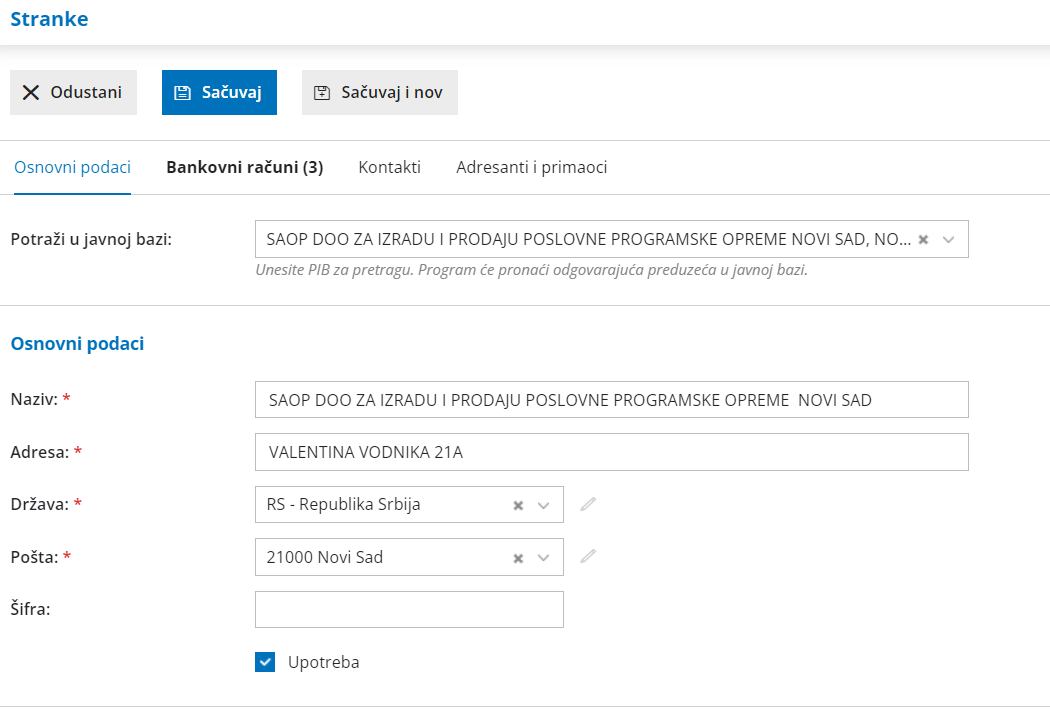
Ako ne pronađemo stranku u javnoj bazi, možemo podatke o stranci upisati ručno.
3. Sačuvaj
Podaci koji su označeni zvezdicom su obavezni podaci. Ukoliko se ne popune ovi podaci program neće dozvoliti memorisanje u šifarnik. Obavezni podaci su Naziv, Adresa, Država, Pošta.
Artikli
Prilikom prvog pokretanja Šifarnika artikala, potrebno je da uradimo početna podešavanja. Ovde je potrebno izabrati opciju Unos cena u šifarnik/dnevni izveštaj > Cena sa PDV i Štampanje vrednosti > sa PDV:
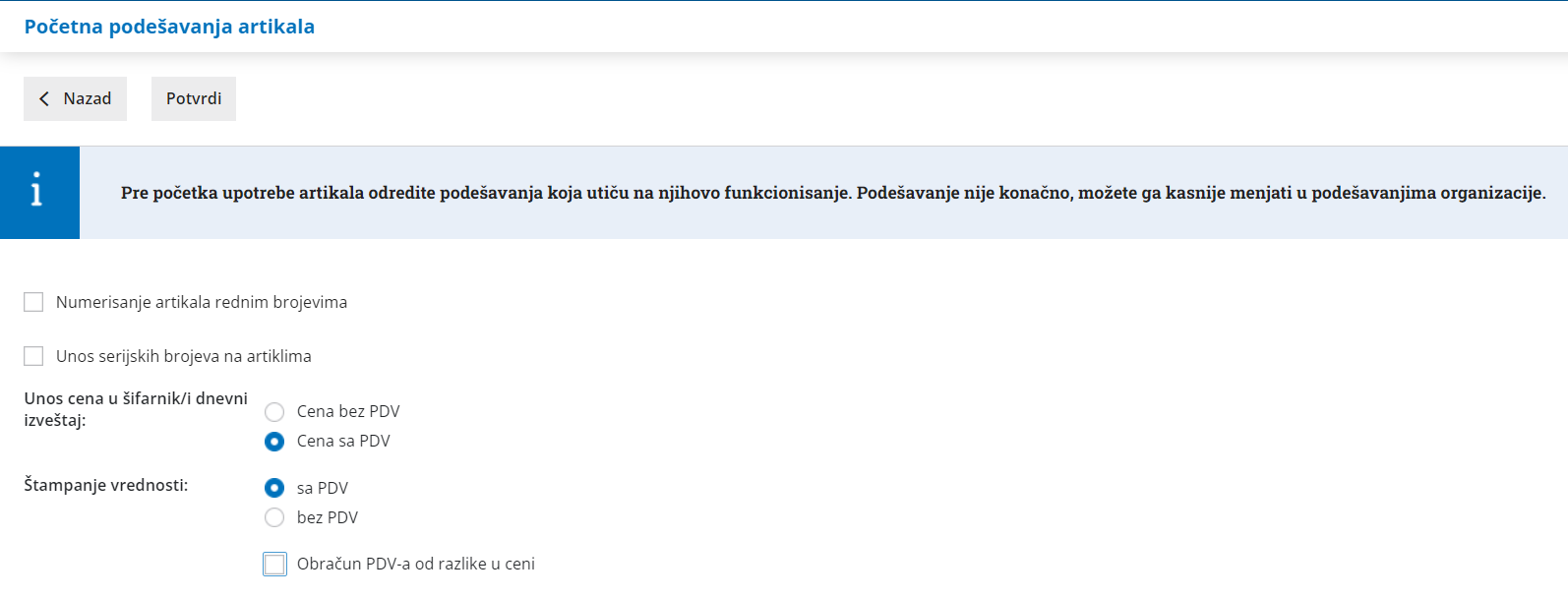
Šifarnik Artikala je pregledna tabela, koja prikazuje spisak svih unetih artikala. Prikažemo ih u prozoru Artikli, koji otvorimo tako, što u meniju Šifarnici izaberemo Artikli:

Klikom na Nov, dodajemo artikal u šifarnik artikala:
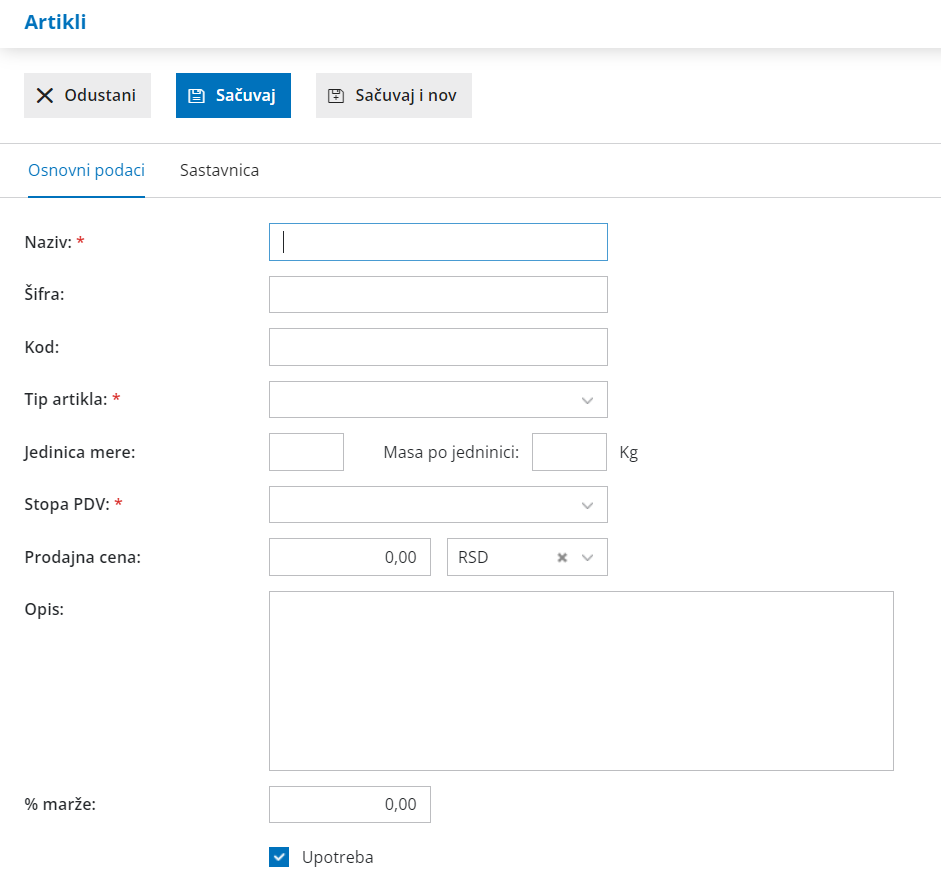
Podaci koji su označeni zvezdicom su obavezni podaci. Ukoliko se ne popune ovi podaci program neće dozvoliti memorisanje u šifarnik . Obavezni podaci su Naziv, Tip artikla, stopa PDV i za potrebe fiskalizacije Jedinica mere. Ukoliko se koristi GTIN on se unosi u polje Kod.
Cenovnici
Način definisanja maloprodajnih cena, zavisi od paketa koji korisnik ima u programu Minimax.
Ukoliko korisnik ima paket bez prava vođenja zaliha, maloprodajne cene definiše kroz Šifarnici > Artikli gde upiše na samom artiklu njegovu maloprodajnu cenu:
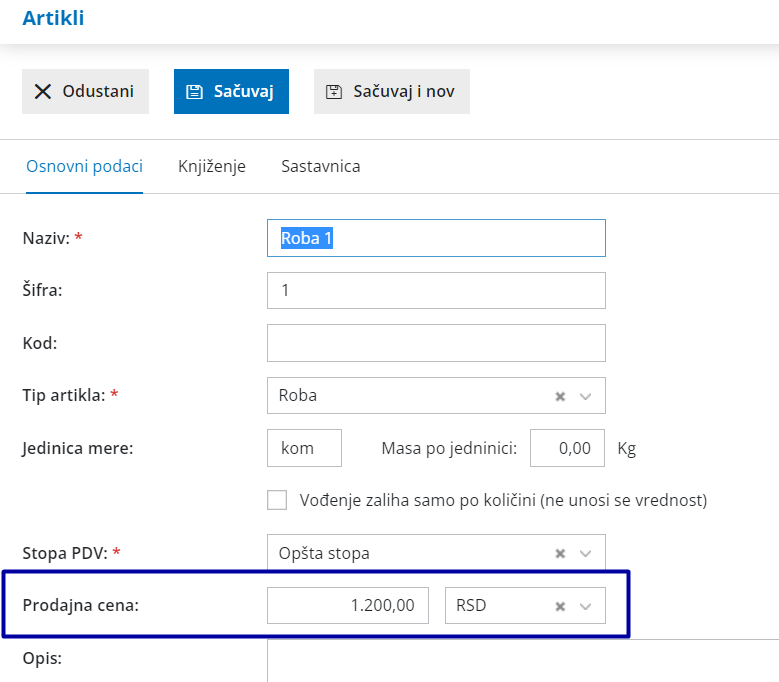
Ukoliko korisnik ima paket sa pravima vođenja robnog knjigovodstva, cenovnik je vezan za maloprodajno skladište. Otvaranje novog maloprodajnog skladišta kroz Šifarnici > Skladišta > Nov, automatski se formira Cenovnik za to skladište koji se nalazi u Šifarnici > Cenovnici:
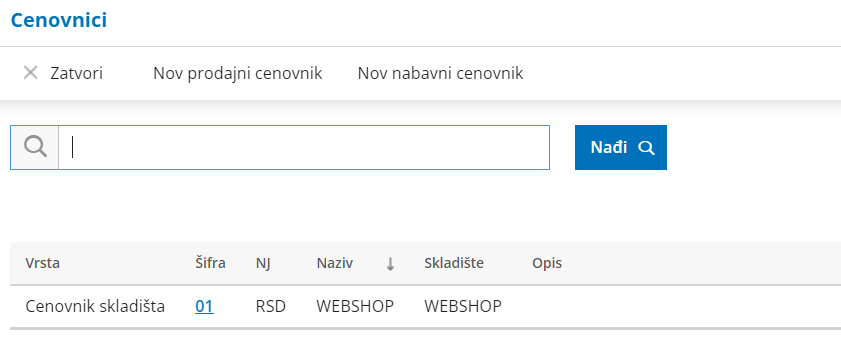
Cenovnik se popunjava automatski unosom ulaza robe na zalihe ili nivelisanjem cena na zalihama. Cena u cenovniku ne može da se menja ručno, ukoliko za dati artikal postoji zaliha robe. Izmena cene u ovom slučaju se radi preko zaliha odnosno dokumentom nivelacije. Ukoliko artikal iz cenovnika nema zalihu cena se može ručno uneti u cenovnik. Prilikom izdavanja fiskalnog računa može se odobriti popust kupcu odnosno uneti cena različita od cene iz cenovnika. Tada program prilikom izdavanja robe sa zaliha, niveliše cenu samo za prodatu količinu.
Poreske stope
U meniju Šifarnici > Stope PDV-a se nalazi prikaz aktivnih poreskih stopa za Republiku Srbiju preuzetih od SUF-a:
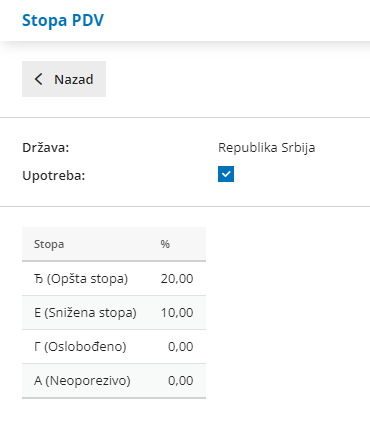
ESIR podržava broj aktuelnih poreskih oznaka, uz mogućnost proširenja u budućnosti i nikad ne koristi druge poreske stope osim onih odobrenih od strane SUF-a.
ESIR prikazuje poreske stope na zahtev a prilikom upita zaokružuje poresku vrednost na minimum od dve decimale (zaokružuje drugu decimalu na manje ako je sledeća cifra manja od 5, odnosno na više ako je jednaka ili veća od 5).
Kasir
Unos kasira se vrši kroz Šifarnik > Radnici. Unose se opšti podaci kasira i njegova šifra.
Ime i prezime, kao i šifra se upisuju na fiskalni dokument.
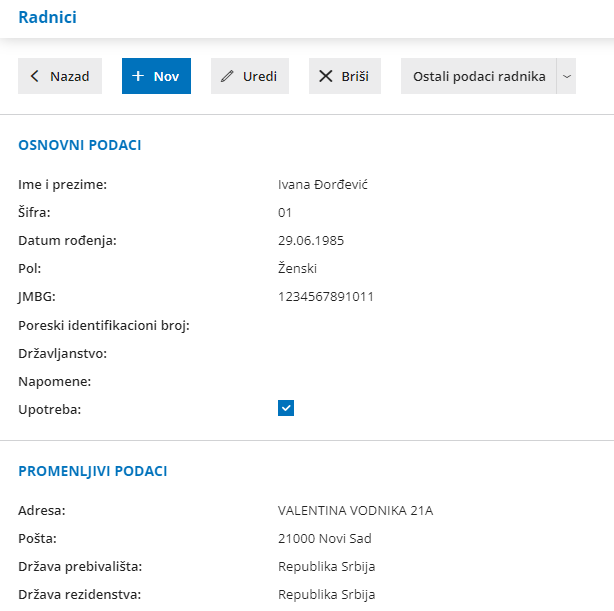
Štampa
Štampa fiskalnih dokumenta je povezana sa numeracijom za fiskalizaciju računa. Kada se koristi ova numeracija štampa dokumenta je sistemska i nema mogućnost uređivanja.
Ostavljena je mogućnost unosa nefiskalnih podataka, koji se ne šalju na portal Poreske uprave, kroz opciju <Dodatni opis> :
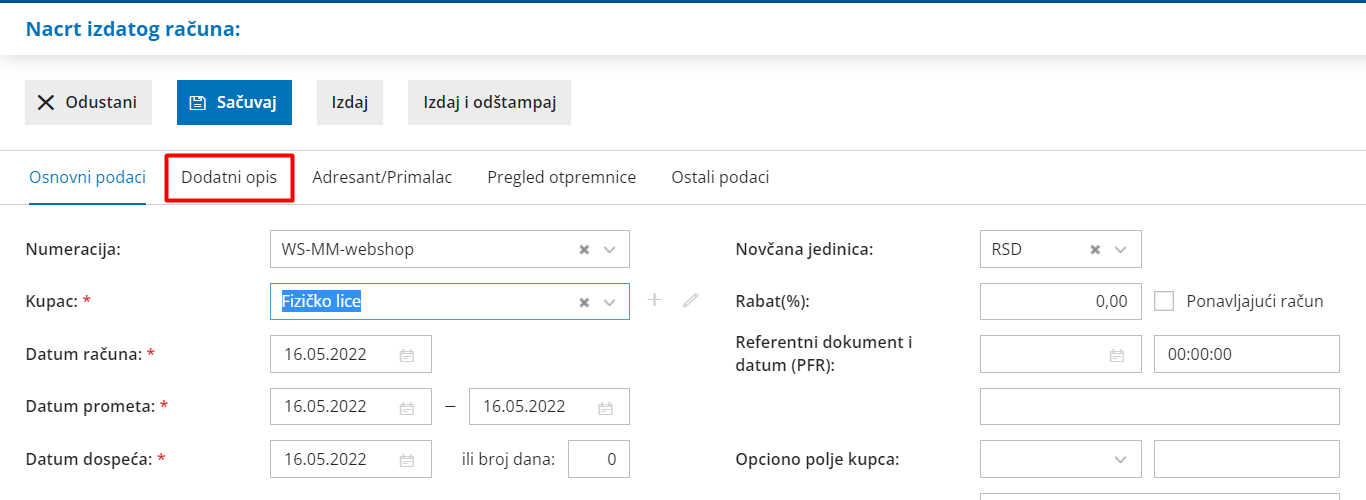
Ovi podaci se prikažu na računu ispod fiskalnih podataka: